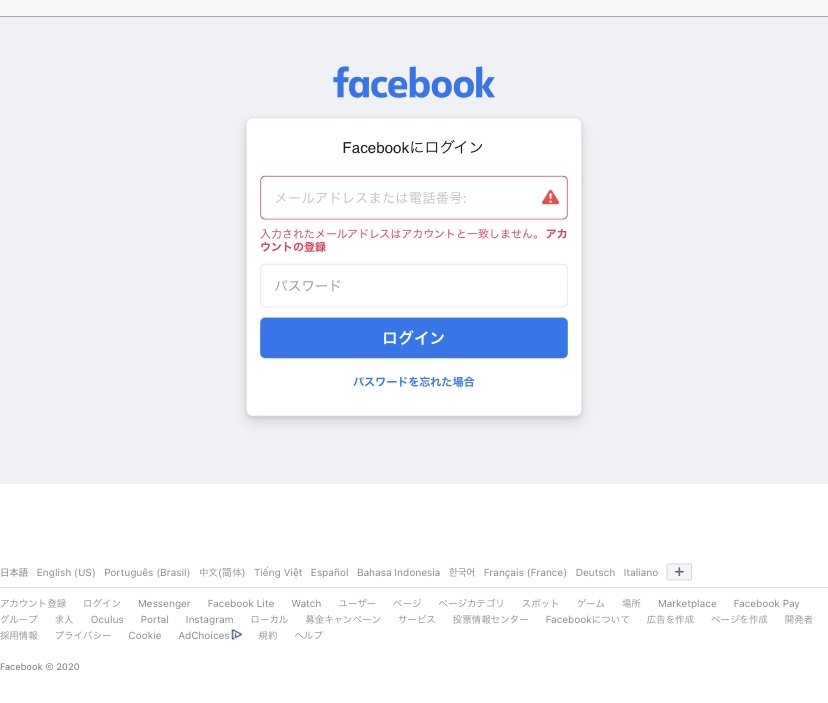
Facebookにログインできない!原因と対処方法を詳しく解説
いろいろな人と繋がるFacebook。
昔の同級生や、普段接点のない人と友達になれてとても便利ですよね!
ですが、久々にアクセスしたらログインできなくなっていたという経験はありませんか?
今回はFacebookにログインできなくなった時に、試してほしい対処方法についてまとめました。
Contents[OPEN]
Facebookにログインできない!よくある原因と対処方法
Facebookにログインできなくなった時、最初に確認してほしい項目を5つ紹介します!
まずは慌てずに、これらの項目を試してみてください。
メールアドレス・パスワードを間違えている
最初のログインでつまずいてしまう方は、登録したメールアドレスや電話番号、パスワードの打ち間違えをしてしている可能性があります。
メールアドレスやパスワードが間違っている場合「アカウントと一致しません」と表示されます。
その表示が出たら、まず打ち込んだ文字を確認してみてください。
手打ちで入力している場合は、アドレスなどの文字を打ち間違えている可能性が高いです。
正しい文字列を確認して、もう一度慎重に入力してみてださい。
大文字と小文字が間違っているだけでもログインできないので、細かい打ち間違えに注意しましょう。
また電話番号はあまり変更する機会がないので、Facebookに登録しておくといざという時に役立ちます。
いつも同じ端末からFacebookにアクセスする方は、端末ログイン情報を記録させておくと便利です。
端末によって異なりますが、パスワードを入力する時に「メールアドレス(パスワード)を記録しますか?」と確認文が表示されます。
「はい」を選択し、端末にログイン情報を記録しておきましょう。
これで次回からのログインは、自動でパスワードなどが入力されます!
パスワードを忘れた
メールアドレスは覚えているけれどパスワードを忘れてしまった、そんな方も多いですよね!
どうしてもパスワードが思い出せない時には、パスワードの再設定を行いましょう。
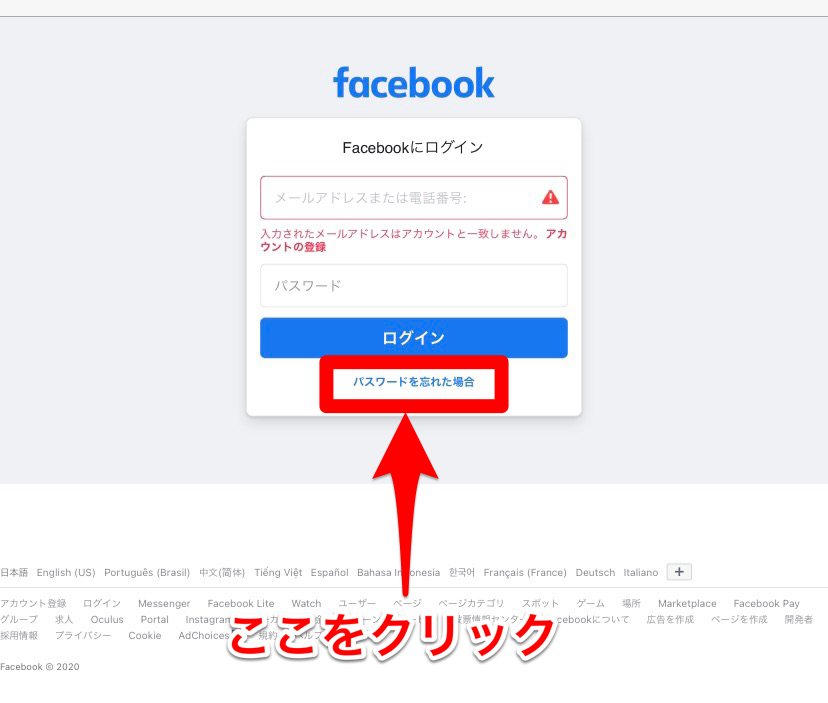
ログイン画面にある「パスワードを忘れた場合」をタップします。
アカウントの特定画面に移動するので、登録しているメールアドレスか電話番号を入力しましょう。
次に、パスワードの再設定画面が表示されます。
パスワードの設定には複数の方法があるので、自分がやりやすい方法を選択してタップしてください。
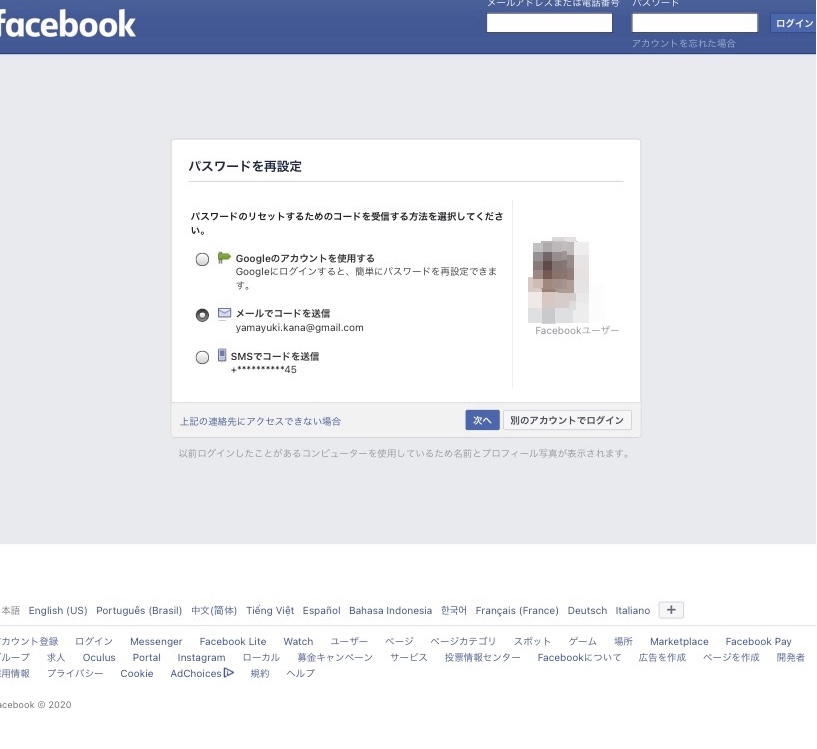
この時入力した情報にアカウントが登録されていると、自分のFacebookアイコンが表示されます。
アイコンが表示されない場合は、違う方法で再度検索してみましょう。
検索結果でアイコンが表示されたら、端末にセキュリティコードが送られます。
届いたコードを確認して、コード入力画面に6桁の数字を打ち込んでください。
コードが無事に入力できたら、新しいパスワードを設定しましょう。
再度設定したものは、忘れないよう端末に記録させておくと便利です。
メールアドレスを忘れた
登録しているメールアドレスも忘れてしまった場合は、電話番号でもログインが可能です。
ログイン画面の「メールアドレスまたは電話番号」という枠に登録した電話番号を入力しましょう。
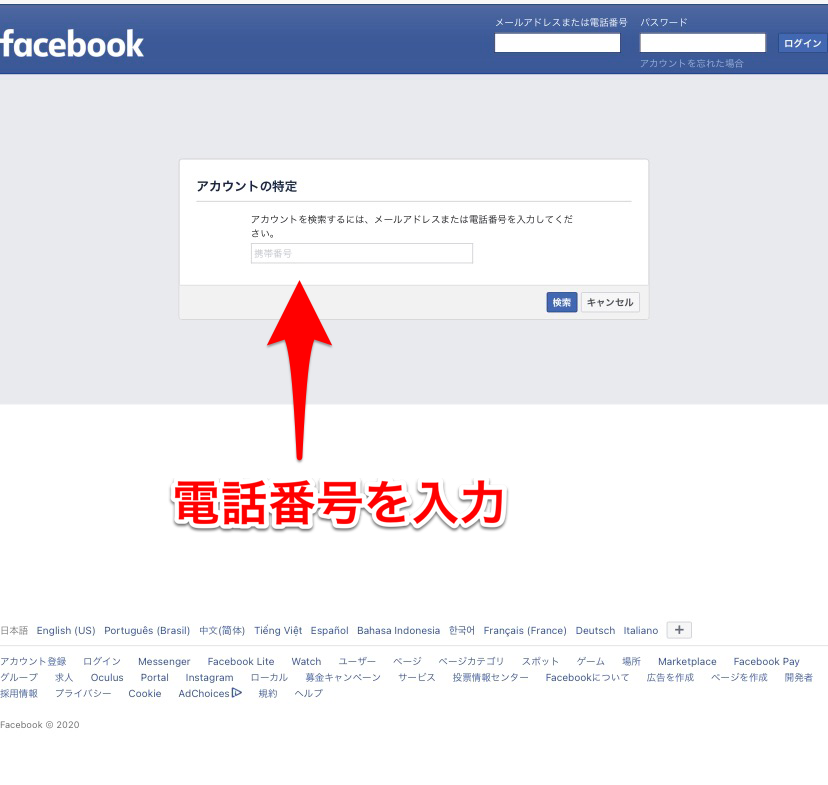
パスワードを忘れてしまった場合でも、電話番号からアカウントを特定することができます。
電話番号を入力すると、セキュリティコードが送られてきます。
先ほどと同じようにパスワードの再設定を行って、再度ログインを試してみてください。
メールアドレスも電話番号も忘れてしまった場合は、残念ながらアカウントが特定できません。
Facebookで使っているメールアドレスや電話番号は、しっかりと管理しておくことが大切です。
アプリに問題がある
いつもと同じ方法でアクセスしてもログインができない場合は、Facebookのアプリ自体に問題がある可能性もあります。
アプリにアクセスしても開けない、ログインしてもアプリが落ちてしまうなどのトラブルに遭った経験はありませんか?
そんな時には、アプリの再インストールがおすすめします。
使っている端末の操作方法に従って、今インストールされているFacebookアプリを削除してください。
アプリが消えたことを確認したら、アプリストアでFacebookアプリを再インストールしましょう。
この場合、登録していたログイン情報が使えなくなってしまう可能性もあります。
メールアドレスやパスワードを手作業で入力する必要もあるため、ログインに必要な情報は手元に控えておくとスムーズに行えますよ。